Rappels
La gestion des niveaux de rappel s'effectue dans le module [Données de base > Niveaux de rappel]. Définissez autant de niveaux de rappel que vous le souhaitez, le nombre de jours à ajouter à la date d'échéance de la facture avant de la rappeler, ainsi que les frais de rappels. Tous les rappels que vous avez générés dans le module Gestion débiteurs resteront affichés dans la table [Gestion Débiteurs > Rappels] jusqu'à ce que vous les supprimiez. De cette façon, vous avez toujours une vue d'ensemble des rappels envoyés à chaque client. Pour éditer les textes de rappel, cliquez sur le bouton [Nouvelle proposition de rappel > Texte de rappel] dans la barre d’en-tête.
Pour déterminer les factures à inclure dans une proposition de rappel, Topal se base sur la date d'échéance de la facture et la date clé spécifiée.
Pour calculer la date échéance, Topal additionne les jours spécifiés dans les niveaux de rappel à la date de la facture ou du dernier rappel. Sur la base de ces informations Topal regroupe ensuite les factures à rappeler.
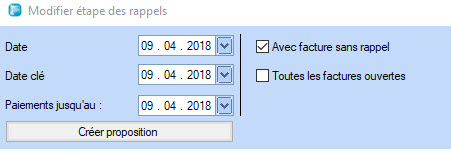
Figure 1 : Créer une proposition de rappel
Date
Cette date sera imprimée sur les rappels comme date de la correspondance.
Date clé / Créer proposition
La date d'échéance d'une facture est déterminée par la condition de paiement du débiteur et par le nombre de jours d'attente défini dans les données de base.
Topal additionne le nombre des jours spécifiés dans [Données de base > Niveaux des rappels] à la date d'échéance défini par les conditions de paiements resp. à la date du dernier rappel. Lorsque vous cliquez sur le bouton Créer proposition, toutes les factures ouvertes qui dépassent la date clé sont chargées dans la proposition de rappels. Exemple : Données de base > Niveau rappel 1 = 35 jours + Conditions de paiement du débiteur = 30 jours : la facture est prise en compte pour les rappels 65 jours après sa date émission.
Paiements jusqu’au
Définit la date jusqu’à laquelle Topal doit tenir compte des paiements.
Créer proposition
Si vous cliquez sur le bouton Créer proposition, toutes les factures qui dépassent la date clé sont chargées dans la proposition de rappel.
Avec facture sans rappel
Dans les Adresses/Tiers et sur les factures individuelles, vous pouvez bloquer les envois de rappel pour un débiteur en activant l'option Pas de rappel. Ce paramètre peut-être modifié en fonction des cas individuels. Pour les propositions de paiement, la fonction Avec facture sans rappel est desactivée par défaut, pour empêcher que ces factures ne soient transférées dans une proposition de rappels. Cochez cette case si vous souhaitez inclure les rappels bloqués dans la proposition. Dans la table des propositions de rappels, les factures bloquées pour relance sont identifiables, par la case cochée de la colonne Pas de rappel. Si nécessaire, vous pouvez les supprimer manuellement de la proposition avec les flêches.
Toutes les factures ouvertes
Si les clients doivent recevoir un relevé de toutes leurs factures actuellement ouvertes, cochez cette case. Les factures non échues sont reconnaissables au niveau de rappel zéro. Si cette fonction est désactivée, seules les factures effectivement en retard sont considérées pour la proposition de rappel.
Pour chaque niveau de rappel, les textes peuvent être édités dans plusieurs langues. Pour créer un nouveau rappel, sélectionnez d’abord le niveau de rappel et la langue requise dans les listes déroulantes. Remplissez ensuite les champs de texte : En-tête, Corps, Pied de page et Formules de politesse. Définissez la position de l’adresse, si elle doit être imprimée à gauche ou à droite de la lettre. Dans le champ Frais de rappel, saisissez le texte à afficher sur la lettre de rappel pour les frais de rappel. Avec la combinaison de touches CTRL + ENTRÉE, un saut de ligne est inséré dans les textes de rappel.
Si aucun texte de rappel n’a été saisi pour un niveau de relance ou une langue, le programme imprimera des pages de rapport vides lors de la génération des rappels.
Saisissez donc en une seule fois les textes de rappels pour tous les niveaux et dans toutes les langues que vous êtes susceptibles d’utiliser.
Si vous désirez personnaliser les textes pour certains clients, créez d’abord un nouveau code de langue dans le module [Données de base > Liste des langues]. Retournez ensuite dans la fenêtre Modifier texte de rappel. Sélectionnez la nouvelle langue créée et saisissez les textes personnalisés pour chaque niveau de rappel. Cest textes individuels sont ensuite attribués au débiteur à l'aide du nouveau code de langue.
Les Textes de rappels sont aussi accessibles par les commandes [Mandat > Configurer les paramètres standards > Textes de rappels] depuis la barre d’en-tête.
Proposition / Factures ouvertes
La table inférieure contient toutes les factures actuellement ouvertes des débiteurs. Dès que vous sélectionnez la commande Créer proposition, Topal monte toutes les factures à rappeler à la date clé dans la table supérieure Proposition. Vérifiez les positions proposées et décidez si toutes les factures listées doivent être rappelées. Si vous préférez le contact personnel avec un client, redescendez sa facture dans la zone Factures ouvertes (double clic sur la facture ou simple clic sur la flèche à côté de la facture concernée). Procédez inversement, pour ajouter (monter) manuellement des factures ouvertes à la proposition automatique.
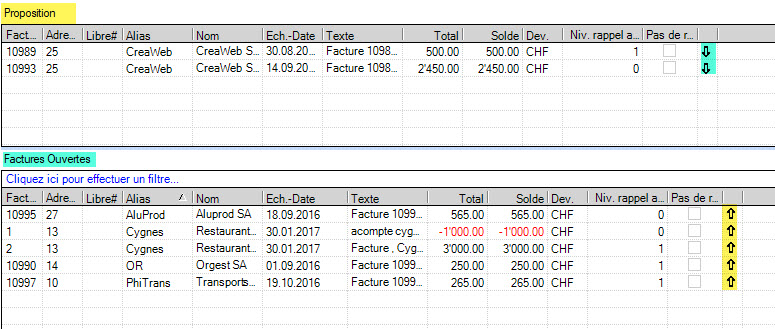
Figure 2 : Factures ouvertes / Factures dans la proposition
Dans les deux tables, vous pouvez voir le niveau de rappel des factures. Après avoir imprimé les rappels, executez la commande Marquer comme comptabilisé à l'aide du menu contextuel.
Cette commande sauvegarde les rappels et augmente le niveau de rappel de chaque facture.
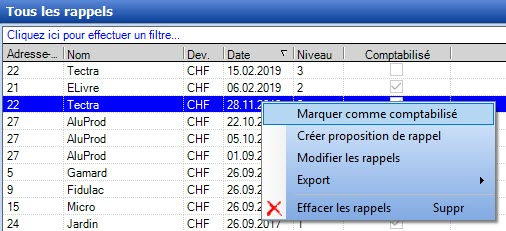
Figure 3 : Rappels – Marquer comme comptabilisé
